Andere Formate zu MP4
- 1. Gängige Formate zu MP4+
-
- 1.1 MKV zu MP4
- 1.3 MOV zu MP4
- 1.4 VOB zu MP4
- 1.5 Video_TS zu MP4
- 1.6 VHS zu MP4
- 1.8 M4V zu MP4
- 1.9 IFO zu MP4
- 1.10 FLV zu MP4
- 1.11 AVCHD zu MP4
- 1.12 MTS zu MP4
- 1.13 Windows Movie Maker zu MP4
- 1.14 Xvid zu MP4
- 1.15 WMV zu MP4
- 1.16 WLMP zu MP4
- 1.17 VRO zu MP4
- 1.18 VLC zu MP4
- 1.19 TS zu MP4
- 1.20 MSWMM zu MP4
- 1.21 MPG zu MP4
- 1.22 MPEG/MPEG-1/MPEG-2 zu MP4
- 1.23 iPhone zu MP4
- 1.24 iOS zu MP4
- 2. Web Videos zu MP4+
- 3. MP4 Converter Mac+
- 4. MP4 Converter Online+
- Laden Sie UniConverter herunter, um Videos zu konvertieren:
11 Möglichkeiten, um WebM ohne viel Aufwand zu MP4 zu konvertieren
- Teil 1. Wieso sollte man WebM zu MP4 konvertieren
- Teil 2. Der beste WebM zu MP4 Konverter
- Teil 3. 10 kostenlose online WebM zu MP4 Converter
- Teil 4. Was einen guten WebM Converter ausmacht
- Teil 5. Welchen WebM Video Converter Sie auswählen sollten
Teil 1. Wieso sollte man WebM zu MP4 konvertieren
Haben Sie sich jemals gefragt, warum viele Menschen WebM zu MP4 konvertieren möchten? Wenn die Videodatei, die Sie abspielen möchten, als WebM Datei formatiert ist, werden Sie wahrscheinlich Schwierigkeiten haben, diese abzuspielen. Allein schon aus dem Grund, dass WebM eine Art von Player benötigt. HTML5 Videos ist großartig, da noch alle modernen Browser wie Chrome, Firefox, Safari, Opera und IE9/10 unterstützt werden, Sie müssen aber zwei verschiedene Versionen der Videodateien, die Sie haben, bereitstellen.
Wenn Sie einen Chrome, Safari oder IE9/10 Browser verwenden, müssen Ihre Videodateien im MP4-Format vorliegen, während Sie für Opera und Firefox Ihre Daten im WebM Dateiformat benötigen. Damit Ihre Daten vollständig im WebM Format vorliegen, müssen Sie daher einen WebM Videokonverter verwenden.
Teil 2. Der beste WebM zu MP4 Konverter - Wondershare UniConverter: Konvertieren Sie WebM Videos ganz einfach ohne Qualitätsverlust zu MP4
Wenn Sie in der Lage sein wollen, WEBM-Videos einfach und ohne Qualitätsverlust in MP4 zu konvertieren, wenn Sie eine bessere Erfahrung und leistungsstarke Funktionen haben wollen, können Sie den besten WebM zu MP4 Konverter - Wondershare UniConverter wählen, das einfache Bedienung, schnelle Konvertierung und viele Bonus-Tools neben High-End-Funktionen bietet.
Schritte zur Konvertierung von WebM zu MP4 mit dem Wondershare UniConverter:
Schritt 1 Starten Sie den Wondershare WebM Video Converter.
Laden Sie den Wondershare UniConverter herunter, installieren und starten Sie ihn auf Ihrem Windows/Mac-Computer. Wählen Sie Konvertieren, um Ihr WebM-Datei zu MP$ zu umwandeln.
Schritt 2 fügen Sie WebM Dateien in UniConverter hinzu.
In unserem Fall verwenden wir zum Beispiel einen Windows-Computer. Sie können die WebM Dateien einfach per Drag & Drop auf das Interface ziehen. Klicken Sie alternativ auf Dateien hinzufügen und suchen Sie auf Ihrem Computer nach den gewünschten WebM Dateien.
Schritt 3Wählen MP4 als Ausgabeformat für die Konvertierung.
Im linken unteren Eck der Software in der Ausgabeformat Drop-Down Liste wählen Sie MP4 und die entsprechende auflösung aus der Video Kategorie aus.
Schritt 3 Starten Sie WebM Dateien zu MP4 zu konvertieren.
Klicken Sie abschließend auf den Konvertieren Button, um den Konvertierungsprozess zu starten. Sobald die WebM Dateien erfolgreich zu MP4 konvertiert wurden, können Sie die konvertierten Dateien unten im Hauptinterface abrufen, indem Sie auf das Symbol für den Speicherort der Datei tippen.
Optional WebM Video vor der Konvertierung bearbeiten
Sie können auf eines der Bearbeitungs-Symbole unter dem Video Thumbnail klicken, um Videos zuzuschneiden, Untertitel hinzuzufügen, Effekte anzuwenden und vieles mehr. Erfahren Sie mehr über das Bearbeiten von Videos >
![]()
Teil 3. 10 kostenlose online WebM zu MP4 Converter
- 1. Wondershare Free Video Converter
- 2. Cloudconvert
- 3. Online-Convert
- 4. Convertio
- 5. Zamzar
- 6. Online Converter
- 7. FreeConvert
- 8. AnyConv
- 9. Any Video Converter
- 10. Online UniConverter
1. Wondershare WebM to MP4 Converter Free
Der Wondershare Free Video Converter ist ein effizienter Converter, welcher alle Formen von Audio- und Medienformaten konvertiert. Er bietet erweiterte Funktionen, z. B. Videos schneiden, Videoeffekte anpassen, Videogröße beschneiden, externe Untertitel importieren, verschiedene Videos zusammenführen und Videos für einige tragbare Geräte wie Android-Geräte konvertieren. Er ist einfach zu benutzen, so wie Sie es erwarten und Sie müssen nicht mit dem Internet verbunden sein, damit Sie mit der Konvertierung Ihrer Dateien beginnen können. Ein Problem, auf das Sie stoßen könnten, besteht darin, dass der Konvertierungsprozess im Vergleich zu einer online-basierten Anwendung mehr Zeit in Anspruch nehmen kann.
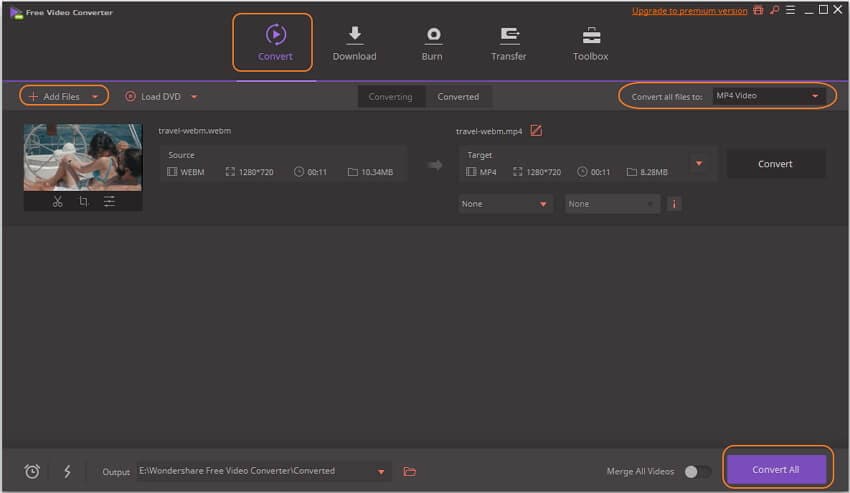
2. Cloudconvert
Cloudconvert ist ein Konvertierungstool von ausgezeichneter Qualität, welches zudem simpel und leistungsstark ist. Es gibt keine Werbeanzeigen, Software-Installationen von Drittanbietern oder verdächtige Pop-ups. Es ist mit etwa 214 Dateiformaten kompatibel, wie etwa Videos, Bilder, Audio, Tabellenkalkulationen und Dokumente, JPG, PDF, PPTX, PNG, AVI, MP3, MP4, WMV und weitere. Dieser Converter kann Dateien vor der Konvertierung bearbeiten und auch persönlichen Einstellungen für bestimmte Konvertierungen mit Voreinstellungen erstellen. Leider hat die kostenlose Testversion eingeschränkte Funktionen und kann nicht mehr als 100 MB pro Tag konvertieren.
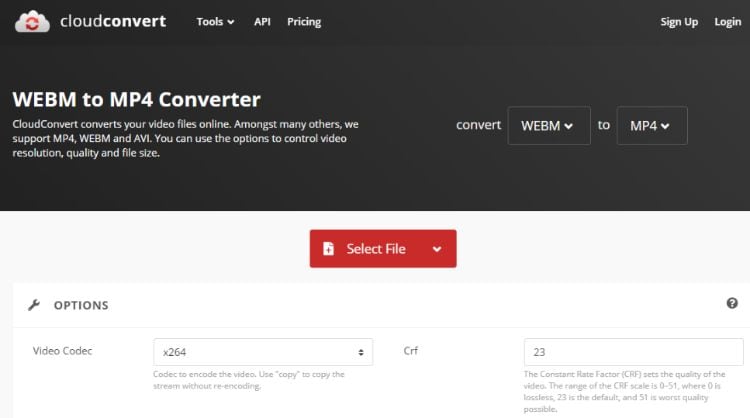
3. Online-Convert
Online Convert gehört zu den leistungsfähigsten und vielseitigsten WEBM Convertern. Dieser ermöglicht den Nutzern das Hochladen von Dateien aus verschiedenen Quellen wie lokalen Computerdateien, Google Drive und Dropbox. Auch funktionabel mit Video Link. Es konvertiert verschiedene Elemente, darunter Videos, Dokumente, Audios, eBooks und Bilder. Hierfür unterstützt er viele Formate, darunter AMV, ARF, ASF, MTS, MXF, NFV, MKV, MOD, MOV und weitere. Als kostenloser WebM Converter ist er einfach zu bedienen und garantiert qualitativ hochwertige Ergebnisse. Das Interface ist jedoch unordentlich und könnte neue Nutzer verwirren, die sich anmelden müssen, um das Programm vollständig nutzen zu können.
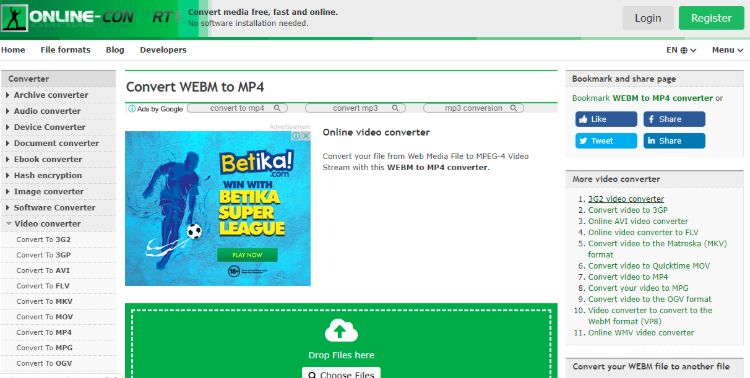
4. Convertio
Convertio ist ebenso ein kostenloser WEBM Videoconverter, welcher es Nutzern ermöglicht, Clips in unterschiedlichen Formaten zu verwenden. Er ist ziemlich rigide und unterstützt daher mehr als 2000 Konvertierungen, welche Bild, Dokument, Archiv, Audio- und Videodateien umfassen. Dies ist ein sicheres Online-Tool, weil es hochgeladene Dateien sofort nach der Konvertierung löscht und 24 Stunden benötigt, um die konvertierten Dateien loszuwerden. Außerdem gibt es nur wenig Werbeanzeigen, die Sie schnell loswerden können, wenn Sie dafür bezahlen. Auch wenn das Tool einige Nutzer begeistert, wird es von anderen aufgrund des täglichen Upload-Limits, was größere Projekte verhindert, ignoriert.
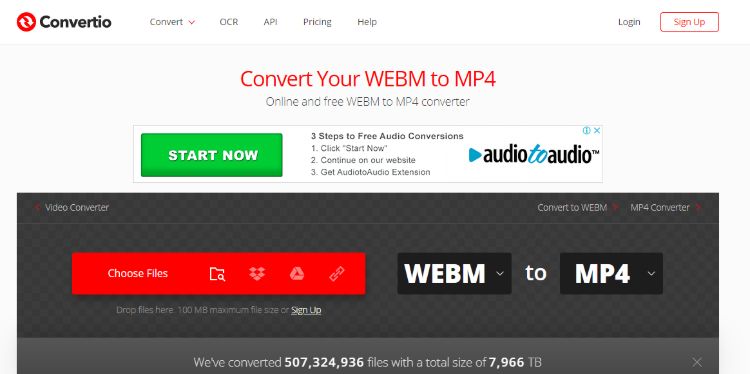
5. Zamzar
Es handelt sich hierbei um einen kostenlosen Online Converter, mit welchem Sie Ihre Dateien über das Internet in MP4 umwandeln können. Sie benötigen lediglich eine stabile Internetverbindung, um die Daten erfolgreich konvertieren zu können. Zamzar kann verwendet werden, um Ihre WebM Dateien in unterschiedliche Formate wie 3GP, 3G2, AAC, AC3, AVI, FLV, FLAC, GIF, MP3, MP4, MPG, OGG, WAV und WMV zu konvertieren. Um das Tool zu benutzen, müssen Sie nur die offizielle Website von Zamzar besuchen und eine Verbindung zum Internet herstellen, um mit der Konvertierung Ihrer Dateien zu beginnen. Eines der besten Dinge, die Sie über diesen Konverter wissen sollten, ist, dass er Ihre Dateien so schnell wie nie zuvor konvertieren kann. Er ist kostenlos und einfach zu verwenden. Das einzige Problem ist, dass Sie das Programm nicht benutzen können, wenn Sie keinen Internetanschluss haben. Die maximale Größe beträgt 50 MB für jede hochgeladene Datei. Wenn Sie eine umfangreichere Größen wünschen, dann müssen Sie die Premium Version erwerben.
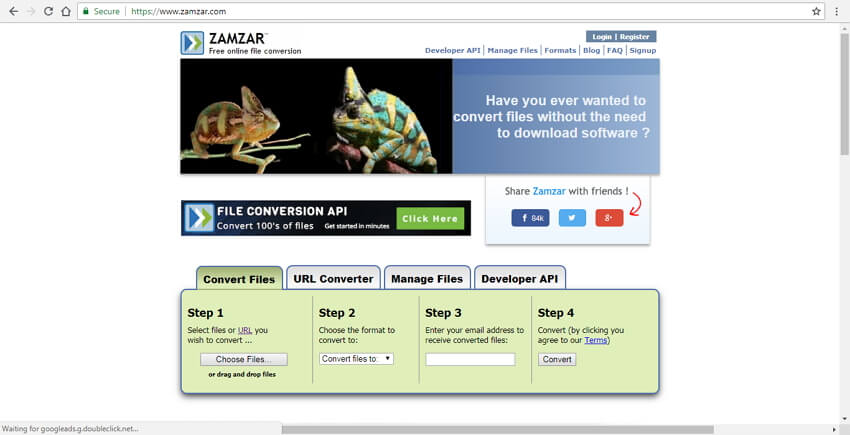
6. Online Converter
Online Converter wird auch für die Online Konvertierung von WEBM Videos zu MP4 empfohlen, da dieser intuitiv, einfach und völlig kostenlos ist und reichhaltige Funktionen bietet. Er bietet ein benutzerfreundliches Interface, welches Anfängern bei der Konvertierung von Videodateien hilft. Er ermöglicht Ihnen, eine Videodatei über eine URL hochzuladen, was den Prozess des Herunterladens auf Ihren Computer verkürzt. Er verfügt über weitere Funktionen wie Videokomprimierung und -bearbeitung durch Schneiden, Zusammenführen, Drehen und Reparieren der beschädigten Dateien. Er kann jedoch nicht mit verschlüsselten Daten umgehen, so dass ein Hochladen dieser Daten nicht möglich ist.
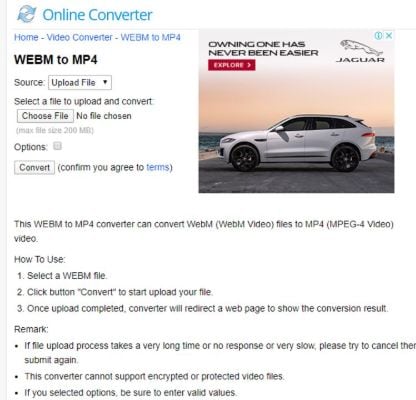
7. FreeConvert
FreeConvert bietet einen unkomplizierten Prozess zur Konvertierung von WEBM-Dateien in das MP4 Format. Sie können WEBM Dateien von Ihrem Desktop auswählen oder einfach per Drag & Drop in das Interface ziehen. Zusätzlich konvertiert dieser Online Dateien, wenn Sie entsprechende Links hinzufügen. Er unterstützt auch die Stapelkonvertierung, wobei Sie mehrere Dateien hochladen und konvertieren können. Da er auch Videos in Audiosignale konvertiert, können Sie die bevorzugte Audio-Bitrate zwischen 6 kbps und 320 kbps und auch die Samperate wählen. Leider konvertiert dieser WEBM Converter nur Videos und Sie müssen zudem sicherstellen, dass hochgeladene Clips die Grenze von 200 MB nicht überschreiten.
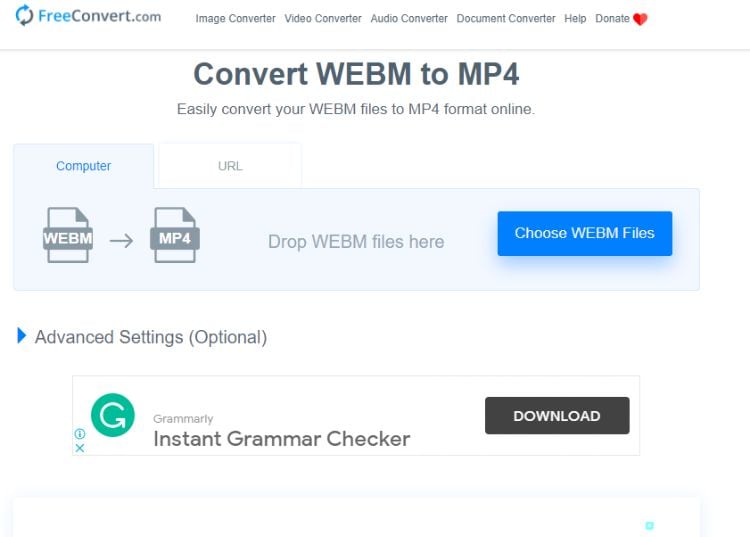
8. AnyConv
AnyConv gehört zu den einfachsten und kostenlosen WEBM Videoconvertern, die man online finden kann. Er kommt mit einem attraktiven Design und vielen Funktionalitäten daher. Er funktioniert mit einer breiten Palette von Formaten wie JPG, PDF, AVI, MP3, CBR DOCX, 3GP, HEIC, da er auch Audios, Archive, Dokumente und Bilder verarbeiten kann. Er verfügt über ein engagiertes Kundensupport-Team, welches sicherstellt, dass die Nutzer die gewünschten hochwertigen Ergebnisse erhalten. Dieser WEBM Converter enttäuscht die Nutzer jedoch, weil er eine Begrenzung der Dateigröße vorgibt.
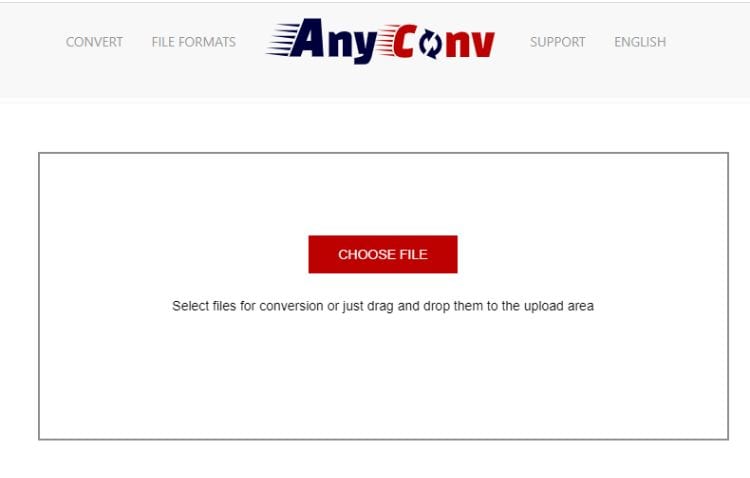
9. Any Video Converter
Sie können heute noch den Any Video Converter verwenden, um Ihre Dateien zu MP4 zu konvertieren. Genau wie das zuvor erwähnte Beispiel bietet dieser Converter eine einfache Handhabung und eine große Auswahl an weiteren Dateiformaten, aus welchen Sie wählen können, wenn Sie Ihre Dateien konvertieren möchten. Sie können den Any Video Converter verwenden, um Ihre WebM Dateien in fast alle weiteren verfügbaren Dateiformate zu konvertieren. Das einzige Problem ist, dass es mehr als eine Stunde dauern kann, bis Ihre Daten konvertiert sind. Die Konvertierung von zu vielen Dateien führt unweigerlich zu einer Verzögerung Ihres Projekts.
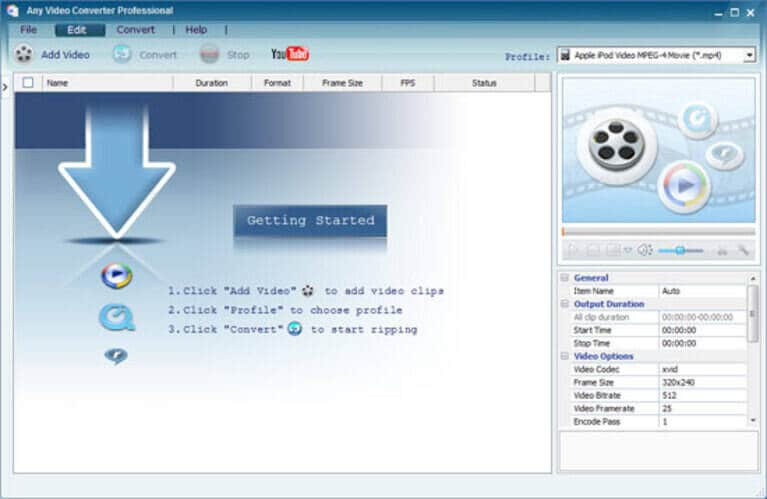
1. Bester Online Converter - Online UniConverter
Ein großartiger Online Converter, welchen Sie nocht heute verwenden können, ist der Online UniConverter. Er ist ein leistungsstarker Converter, mit welchem Sie Ihre Dateien kostenlos online konvertieren können. Es handelt sich um ein webbasiertes Tool, bei dem Sie kein Softwareprogramm herunterladen müssen. Er bietet eine schnelle Konvertierung Ihrer Daten mit einer überraschend hohen Geschwindigkeit. Er unterstützt eine breite Palette von Video- und Audioformaten für VCD, DVD, PSP, iPad und iPhone. Er ermöglicht es Nutzern, zwei Dateien gleichzeitig zu konvertieren, wobei die maximale Größe hierbei 100 MB beträgt. Genau wie bei Zamzar besteht der einzige Nachteil dieses Converters darin, dass Sie mit dem Internet verbunden bleiben müssen, damit Sie diesen benutzen können.
![]()
Teil 4. Was einen guten WebM Converter ausmacht
1. Ein ausgezeichneter WebM Videoconverter sollte sicherstellen, dass Sie Ihren Videos über die erweiterte Bearbeitung eine persönliche Note verleihen können. Bevor Sie mit der Konvertierung der Datei beginnen, können Sie Ihrem Video Untertitel und ein Wasserzeichen hinzufügen und das Video dann zuschneiden.
2. Sie können mehrere WebM Dateien gleichzeitig zu MP4 konvertieren. Andernfalls wird es sehr zeitaufwändig sein, WebM Dateien einzeln zu MP4 zu konvertieren. Wenn er über einen Taskplaner verfügt, welcher Ihren Computer herunterfährt, sobald die Konvertierungsaufgabe abgeschlossen ist, ist dies sehr vorteilhaft.
3. Mit dem besten Converter für WebM Dateien zu MP4 können Sie .webm zu .mp4 mit weniger Qualitätsverlust konvertieren. Bei den meisten kostenlosen Videoconvertern, welche Videos mit Standardvideoeinstellungen konvertieren, wird die Konvertierung jedoch durch eine Komprimierung bei der Videoqualität beschleunigt.
Teil 5. Welchen WebM Video Converter Sie auswählen sollten
Der Online Converter von WebM zu MP4 eignet sich für den einmaligen, kleinen Einsatz und nur für ein oder wenige Videos. Online Converter kosten zu viel Zeit. Ein kostenloser Desktop Converter eignet sich gut für die einfache Konvertierung kleiner Videogrößen und wenn Sie spezielle Anforderungen haben, wie z.B. Aufnahme oder einfaches Herunterladen, reicht dies nicht aus. Ein bezahlter Converter eignet sich für genügend Budgets und das ist eine Tatsache. Dieser ist viel schneller und er verfügt über viele zusätzliche Bearbeitungsfunktionen. Der Wondershare UniConverter ist 30 Mal schneller ohne Qualitätsverlust bei der Konvertierung und es ist einfach, Untertitel und Wasserzeichen sowie viele andere Funktionen zum Bearbeiten, Herunterladen und Aufzeichnen hinzuzufügen. All dies erhalten Sie in einem einzigen Komplettpaket zu einem Preis, den Sie sich sicher leisten können.
 Wondershare UniConverter - Bester WebM Video Converter
Wondershare UniConverter - Bester WebM Video Converter

- Konvertieren von WebM Videos zu MP4 und über 1.000 weitere Formate, einschließlich AVI, WMV, FLV, MKV, MOV und mehr
- Konvertieren von WebM Videos im Stapel mit 30-fach höherer Geschwindigkeit und ohne Qualitätsverlust
- Bearbeiten, verbessern und personalisieren Sie Ihre WebM Videodateien durch Beschneiden, Zuschneiden, Hinzufügen von Untertiteln, Anwenden von Effekten, etc.
- Brennen und passen Sie Ihre DVD mit kostenlosen DVD-Menüvorlagen an
- Videos von mehr als 10.000 Video-Sharing-Seiten wie YouTube herunterladen oder aufnehmen
- Vielseitige Toolbox kombiniert die Reparatur von Video Metadaten, GIF-Maker, Bildconverter, Videokompressor und Bildschirmaufnahme
- Branchenführende APEXTRANS-Technologie konvertiert Videos ohne Qualitätsverlust oder Videokompression
FAQs
1. Wieso sollte man WebM zu MP4 konvertieren?
Wenn die Videodatei, die Sie abspielen möchten, als WebM Datei formatiert ist, werden Sie wahrscheinlich Schwierigkeiten haben, diese abzuspielen.Wenn Sie einen Chrome, Safari oder IE9/10 Browser verwenden, müssen Ihre Videodateien im MP4-Format vorliegen, während Sie für Opera und Firefox Ihre Daten im WebM Dateiformat benötigen. Damit Ihre Daten vollständig im WebM Format vorliegen, müssen Sie daher einen WebM Videokonverter verwenden.
2. Was einen guten WebM Converter ausmacht?
1. Mehrere WebM Dateien gleichzeitig zu MP4 konvertieren.
2. Sie können WebM zu MP4 mit weniger Qualitätsverlust konvertieren.
3. Sie können Ihren Videos über die erweiterte Bearbeitung eine persönliche Note verleihen.
3. Was ist der beste WebM zu Mp4 Konverter?
Wenn Sie in der Lage sein wollen, WEBM-Videos einfach und ohne Qualitätsverlust in MP4 zu konvertieren, wenn Sie eine bessere Erfahrung und leistungsstarke Funktionen haben wollen, können Sie den besten WebM zu MP4 Konverter - Wondershare UniConverter wählen.


